Naplánovat odeslání v Outlooku
Applies To
Outlook pro Microsoft 365 Nový Outlook pro WindowsNaplánujte odesílání návrhů a zkraťte přerušení e-mailu kolegům mimo jejich pracovní dobu nebo když jsou mimo práci, a také vám umožní pracovat, když budete chtít, aniž byste museli zatěžovat svůj rozvrh na ostatní.
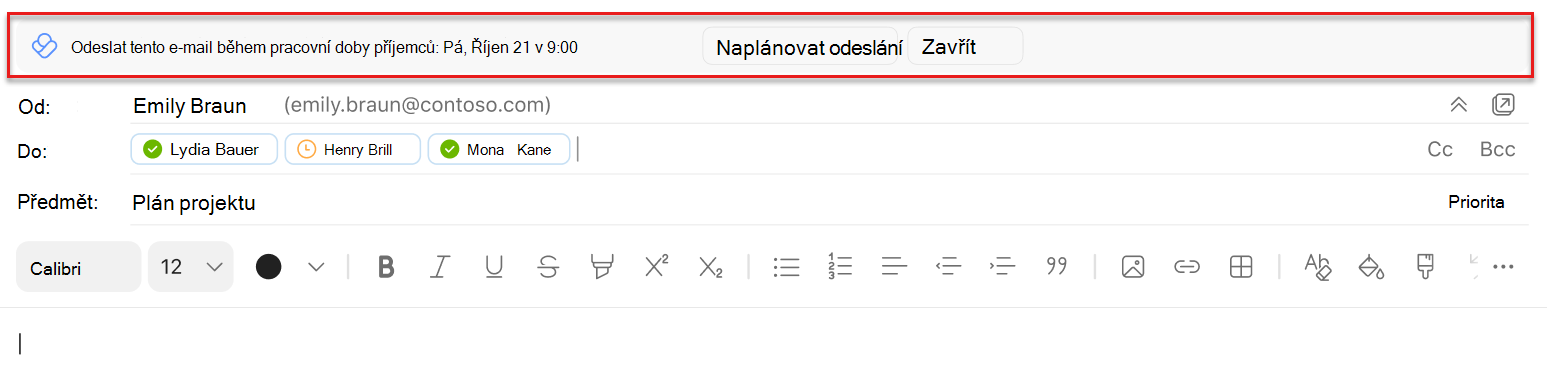
Poznámka: Pokud chcete použít návrhy pro odeslání plánu, budete muset vypnout všechna pravidla Outlooku, která zpozdí vaše zprávy.
Poznámka: Počet návrhů, které dostanete za den, závisí na vašem plánu služby. Viva Insights předplatného nebo plánu služby MyAnalytics (Full)získají uživatelé neomezený počet. Uživatelé plánů služby Insights by MyAnalytics získají až tři. Návrhy jsou ve výchozím nastavení zapnuté, ale můžete je vypnout.
Při psaní e-mailu v Outlooku se vám můžou zobrazit návrhy a:
-
Všichni příjemci v poli Do jsou mimo svou pracovní dobu.
-
Posíláte e-mail jenom jednomu příjemci v poli Komu a tento příjemce má v Outlooku nastavenou automatickou odpověď mimo kancelář.
-
Jste mimo svoji pracovní dobu.
Při psaní e-mailu v Outlooku se nemusí zobrazovat návrhy a:
-
Je to 30 minut před příjemcem nebo vaší pracovní dobou.
-
V poli Do je více než 15 příjemců.
-
Posíláte e-mail sami sobě.
Použití návrhů pro odeslání plánu v Outlooku
-
V rámci návrhu vyberte Naplánovat odeslání.
-
Po výběru možnosti Naplánovat odesílání se napravo od zprávy otevře přehled potvrzující datum a čas. Komu:
-
Ponechte navrhované datum a čas a v e-mailu stiskněte Odeslat.
-
Změňte, kdy příjemce dostane váš e-mail, a proveďte změny pomocí polí pro datum a čas v přehledu. Po úpravě těchto nastavení v e-mailu stiskněte Odeslat.
-
Místo naplánovaného času odešlete e-mail hned, vyberte Zrušit zpoždění. Pak v e-mailu vyberte Odeslat.
-
Poznámky:
-
Informace o skupinách: Nemůžete naplánovat doručení do distribučních seznamů a skupin Microsoft 365 nebo Office 365.
-
Informace o sdílených poštovních schránkách: Doručení do sdílené poštovní schránky můžete naplánovat, pokud je v poli Do. Doručení ze sdílené poštovní schránky můžete naplánovat, pokud máte úplná přístupová oprávnění a můžete odesílat zprávy jako nebo jménem poštovní schránky.
Po výběru možnosti Odeslat k plánovanému doručení
Po výběru možnosti Odeslat zůstane naplánovaná zpráva na jednom ze dvou míst:
-
Složka Koncepty, pokud používáte Outlook na webu.
-
Složka Odeslaná pošta, pokud používáte Outlook pro Windows.
V naplánované době doručení se e-mail automaticky doručí všem příjemcům v polích Komu, Kopie a Skrytá.
Odeslání zprávy před naplánovaným časem
-
Otevřete e-mail ve složce Koncepty nebo Odeslaná pošta.
-
Vyberte Odeslat.
Neposílejte zprávu
-
Otevřete e-mail ve složce Koncepty nebo Odeslaná pošta.
-
Vyberte Neposílat.
Tato možnost přesune e-mail do složky Odstraněná pošta v Outlooku.
S aplikací Viva Insights v Teams nebo na webu:
-
V pravém horním rohu libovolné stránky vyberte tři tečky (...) a pak vyberte Nastavení.
-
V levém podokně vyberte Chránit čas.
-
V části Naplánovat návrhy odesílání přepněte přepínač na zapnutí nebo vypnutí funkce.
Další informace o nastaveních v aplikaci najdete v tématu Konfigurace nastavení aplikace v Viva Insights.
Doplněk Viva Insights Outlooku:
-
V doplňku Viva Insights Outlook vyberte Nastavení (ikona ozubeného kola).
-
Přepněte přepínač Pro plánování návrhů naZapnuto nebo Vypnuto.
Informace o konfiguraci návrhů pro odesílání plánu pro vaši organizaci na úrovni tenanta najdete v tématu nastavení Správa.










